在现今信息爆炸的时代,PDF文档已成为人们生活和工作中广泛使用的格式之一。作为一种通用的电子文档格式,PDF的使用频率越来越高,不仅在各行各业的办公场景中被广泛应用,也在个人生活中扮演着重要的角色。而在处理PDF文档的过程中,有时候我们需要在文档中插入图片来更好地表达内容或增加视觉效果。那么,如何在PDF文档中添加图片呢?下面将介绍两种简单而有效的方式,帮助您在PDF文档中轻松添加图片,提升工作效率。
方式一:使用专业PDF编辑工具
首先,我们可以选择使用专业的PDF编辑工具来添加图片。目前市面上有许多功能强大的PDF编辑软件,如UPDF、Adobe Acrobat、Foxit PhantomPDF等,它们都提供了方便的图片添加功能。下面以UPDF为例,介绍具体的操作步骤:
- 打开UPDF软件,选择要编辑的PDF文档;
- 在工具栏中找到“编辑PDF”选项,点击进入编辑模式;
- 然后在工具栏中选择“添加图片”工具,再在文档中选定图片插入的位置;
- 选择要插入的图片文件,确认后即可将图片成功添加到PDF文档中;
- 调整图片大小、位置等属性,完成后保存文档即可。
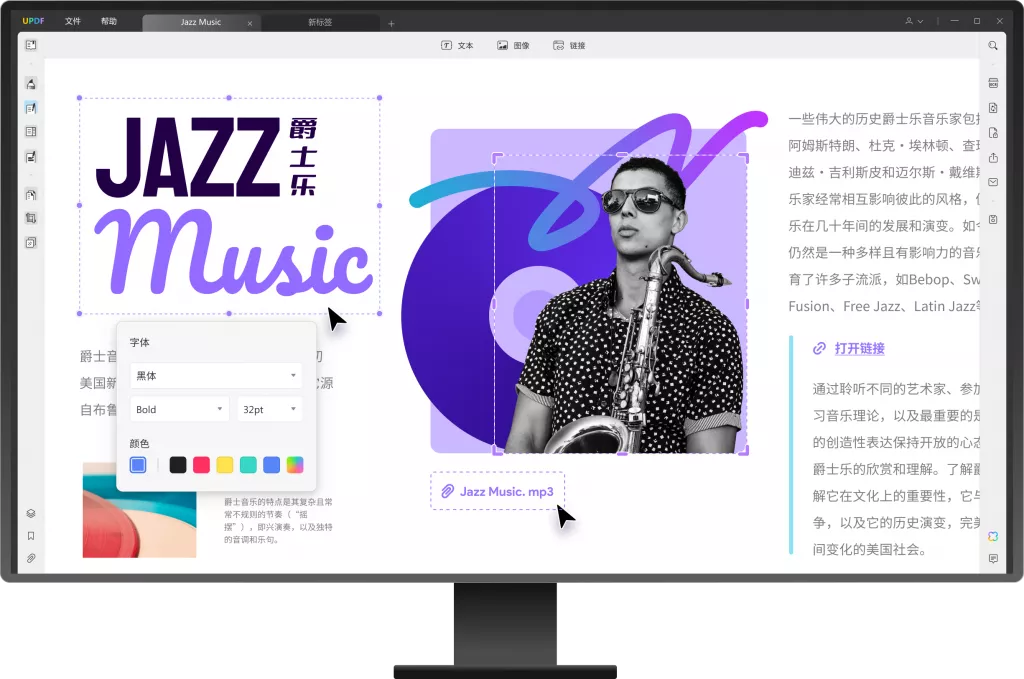
使用专业的PDF编辑工具添加图片,操作简单方便,效果也较为理想。通过调整图片的大小和位置,可以让文档结构更加清晰,内容更加生动。
方式二:利用在线PDF编辑网站
除了使用专业的PDF编辑工具外,还可以选择一些在线PDF编辑网站来添加图片。这些在线平台通常无需下载安装,直接通过浏览器访问即可进行编辑,非常适合一些临时需求。以下是使用在线PDF编辑平台添加图片的简要步骤:
- 打开目标PDF文档的在线编辑页面,如Smallpdf、PDFescape等;
- 上传要编辑的PDF文档至在线平台;
- 在编辑模式下找到“添加图片”选项,选择要插入的图片文件;
- 调整图片位置和大小,确认后保存修改即可。
利用在线PDF编辑平台添加图片,省去了下载安装软件的步骤,操作更加灵活便捷。虽然相对于专业软件功能可能有所限制,但对于一些简单的图片插入需求已经可以完美解决。
综上所述,通过以上两种方式,我们可以轻松地在PDF文档中添加图片,从而让文档更具可读性和吸引力。选择适合自己需求的添加方式,可以极大提升工作效率,使文档编辑变得更加便捷和高效。
 UPDF
UPDF Windows 版
Windows 版 Mac 版
Mac 版 iOS 版
iOS 版 安卓版
安卓版 AI 网页版
AI 网页版 AI 助手
AI 助手 编辑 PDF
编辑 PDF 注释 PDF
注释 PDF 阅读 PDF
阅读 PDF  UPDF Cloud
UPDF Cloud 格式转换
格式转换 OCR 识别
OCR 识别 压缩 PDF
压缩 PDF 页面管理
页面管理 表单与签名
表单与签名 发票助手
发票助手 文档安全
文档安全 批量处理
批量处理 企业解决方案
企业解决方案 企业版价格
企业版价格 企业指南
企业指南 渠道合作
渠道合作 信创版
信创版 金融
金融 制造
制造 医疗
医疗 教育
教育 保险
保险 法律
法律 常见问题
常见问题 联系我们
联系我们 用户指南
用户指南 产品动态
产品动态 新闻中心
新闻中心 技术参数
技术参数 关于我们
关于我们 更新日志
更新日志









